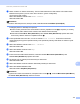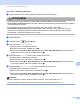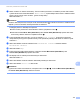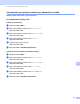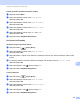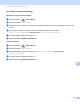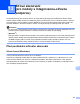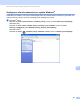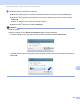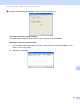Software User's Guide
Table Of Contents
- PŘÍRUČKA UŽIVATELE PROGRAMŮ
- Obsah
- Windows®
- 1 Tisk
- Použití ovladače tiskárny Brother
- Funkce
- Výběr správného typu papíru
- Současný tisk, skenování a faxování
- Vymazání dat z paměti
- Sledování stavu
- Nastavení ovladače tiskárny
- Přístup k nastavení ovladače tiskárny
- Záložka Základní
- Záložka Pokročilé
- Používání aplikace FaceFilter Studio od společnosti REALLUSION pro tisk fotografií
- 2 Skenování
- Skenování dokumentu pomocí ovladače TWAIN
- Skenování dokumentu pomocí ovladače WIA (Windows® XP/Windows Vista®)
- Skenování dokumentu při použití ovladače WIA (uživatelé Windows Photo Gallery a Windows Fax a skenování)
- Používání aplikace ScanSoft™ PaperPort™ 11SE s funkcí OCR od společnosti NUANCE™
- Zobrazení položek
- Organizace položek ve složkách
- Rychlé odkazy na jiné aplikace
- Aplikace ScanSoft™ PaperPort™ 11SE s funkcí OCR umožňuje převedení obrázku na text, který lze upravit.
- Import položek z jiných aplikací
- Export položek do jiných formátů
- Odinstalování aplikace ScanSoft™ PaperPort™ 11SE s funkcí OCR
- 3 ControlCenter3
- 4 Vzdálená instalace (není k dispozici pro modely DCP, MFC-253CW, MFC-255CW, MFC-257CW a MFC-295CN)
- 5 Program Brother PC-FAX (pouze modely MFC)
- 6 PhotoCapture Center™
- 7 Nastavení brány firewall (pouze pro síťové uživatele)
- 1 Tisk
- Apple Macintosh
- 8 Tisk a faxování
- 9 Skenování
- 10 ControlCenter2
- 11 Vzdálená instalace a PhotoCapture Center™
- Používání tlačítka Scan (Sken)
- Rejstřík
- brother CZE
Skenování prostřednictvím kabelu USB
175
12
Pro modely s dotykovým displejem 12
a Vložte paměñovou kartu nebo paměñovou jednotku USB Flash do zařízení.
UPOZORNĚNÍ
Paměñovou kartu nebo paměñovou jednotku USB Flash NEVYJÍMEJTE, pokud bliká tlačítko
Photo Capture (Fotocapture). Mohlo by dojít k poškození paměñové karty, paměñové jednotky USB Flash
nebo dat uložených na kartě.
Pokud paměñovou kartu nebo paměñovou jednotku USB Flash vyjmete, když tlačítko
Photo Capture (Fotocapture) bliká, je třeba počítač ihned restartovat. Teprve pak budete moci do
zařízení znovu vložit stejnou paměñovou kartu nebo paměñovou jednotku USB Flash. Pokud počítač
nerestartujete, může dojít k poškození dat na médiu.
b Vložte dokument.
c Stiskněte tlačítko (Scan (Sken)).
d Stiskněte tlačítko Sken do media.
Postupujte jedním z následujících způsobů:
Chcete-li změnit kvalitu, přejděte na krok e.
Stisknutím tlačítka Mono Start (Start Mono) nebo Colour Start (Start Barva) spusñte skenování
beze změny dalších nastavení. Přejděte ke kroku h.
e Stiskněte tlačítko Kvalita a poté vyberte požadovanou kvalitu.
Postupujte jedním z následujících způsobů:
Pokud chcete změnit typ souboru, přejděte na krok f.
Stisknutím tlačítka Mono Start (Start Mono) nebo Colour Start (Start Barva) spusñte skenování
beze změny dalších nastavení. Přejděte ke kroku h.
f Stiskněte tlačítko Typ souboru a poté vyberte požadovaný typ souboru.
Postupujte jedním z následujících způsobů:
Pokud chcete změnit název souboru, přejděte na krok g.
Stisknutím tlačítka Mono Start (Start Mono) nebo Colour Start (Start Barva) spusñte skenování
beze změny dalších nastavení. Přejděte ke kroku h.
Poznámka
• Pokud v nastavení rozlišení vyberete možnost „barevné“, nelze vybrat možnost TIFF.
• Pokud v nastavení rozlišení vyberete možnost „černobílé“, nelze vybrat možnost JPEG.